غیر فعال کردن تأیید هوای تلفن در Steam
گواهی Steam Guarifier به شما اجازه می دهد تا میزان حفاظت حساب Steam را افزایش دهید. اما در عین حال، برخی از مشکلات را با مجوز اضافه می کند - هر بار که وارد می شوید، باید یک کد از Steam Guard را وارد کنید، و گوشی که این کد نمایش داده می شود همیشه نمی تواند در دست باشد. بنابراین، شما باید زمان بیشتری برای ورود به Steam صرف کنید. این می تواند آزار دهنده باشد. در نتیجه بسیاری از کاربران پس از فعال شدن Steam Guard پس از 2-3 روز پس از فعال شدن، آن را خاموش می کنند، زیرا می تواند به طور جدی مانع دسترسی به حساب شما شود. اگر چه از سوی دیگر، شما می توانید از یادآوری ورودی از یک رایانه خاص استفاده کنید و پس از آن Authenticator باید در موارد نادر زمانی که Steam مجددا مجوز خودکار را بازنشانی می کند استفاده شود.
اگر شما به میزان بالایی از حفاظت از حساب Steam خود نیاز ندارید، مقاله را بخوانید - از آن خواهید آموخت که چگونه Steam Guard را غیرفعال کنید.
برای غیرفعال کردن Steam Guard شما نیاز به یک گوشی که Steam نصب شده است.
نحوه غیر فعال کردن حفاظت Steam Guard
Steam را بر روی تلفن همراه خود باز کنید. در صورت لزوم، انجام مجوز (وارد کنید رمز ورود خود را).
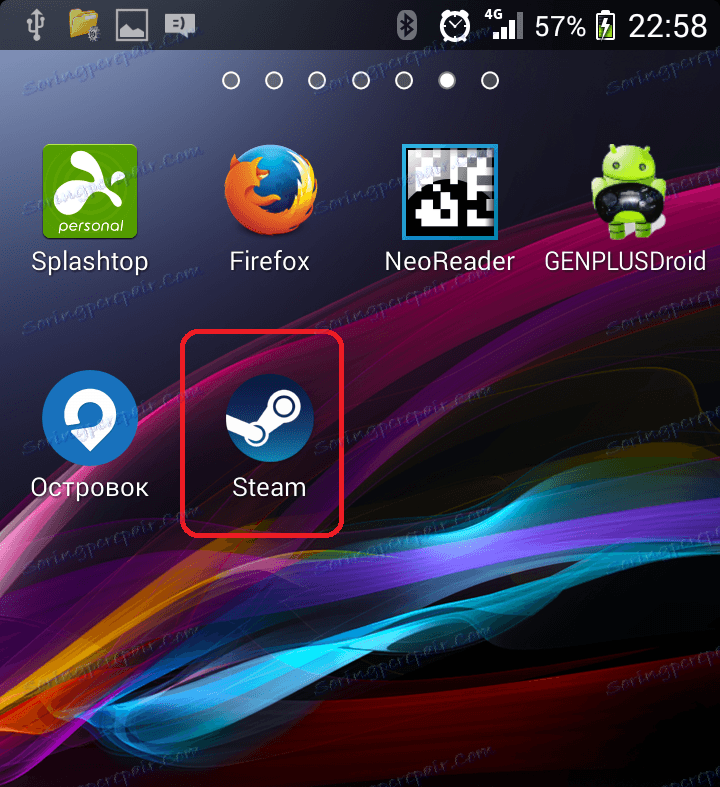
حالا از منوی کشویی در سمت چپ بالا، Steam Guard را انتخاب کنید.
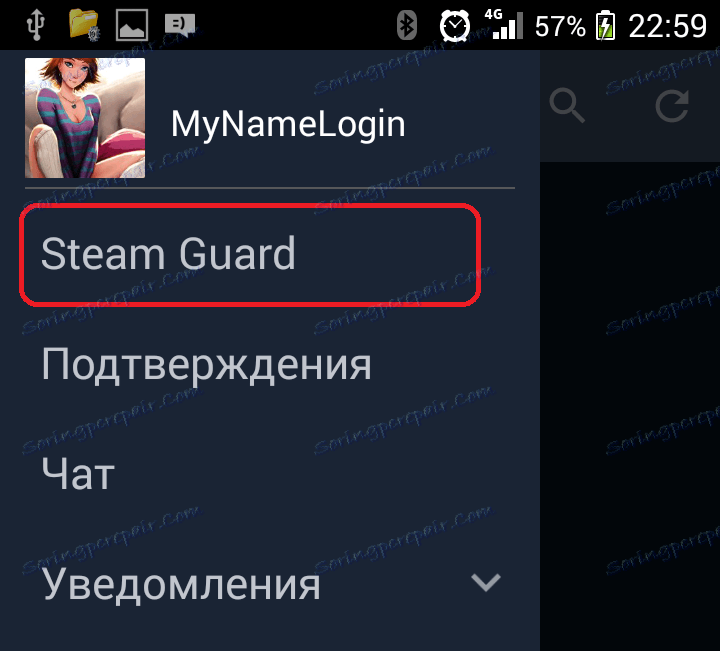
منو برای کار با Steam Guard باز خواهد شد. روی دکمه حذف برای تأیید هویت Steam Guard کلیک کنید.
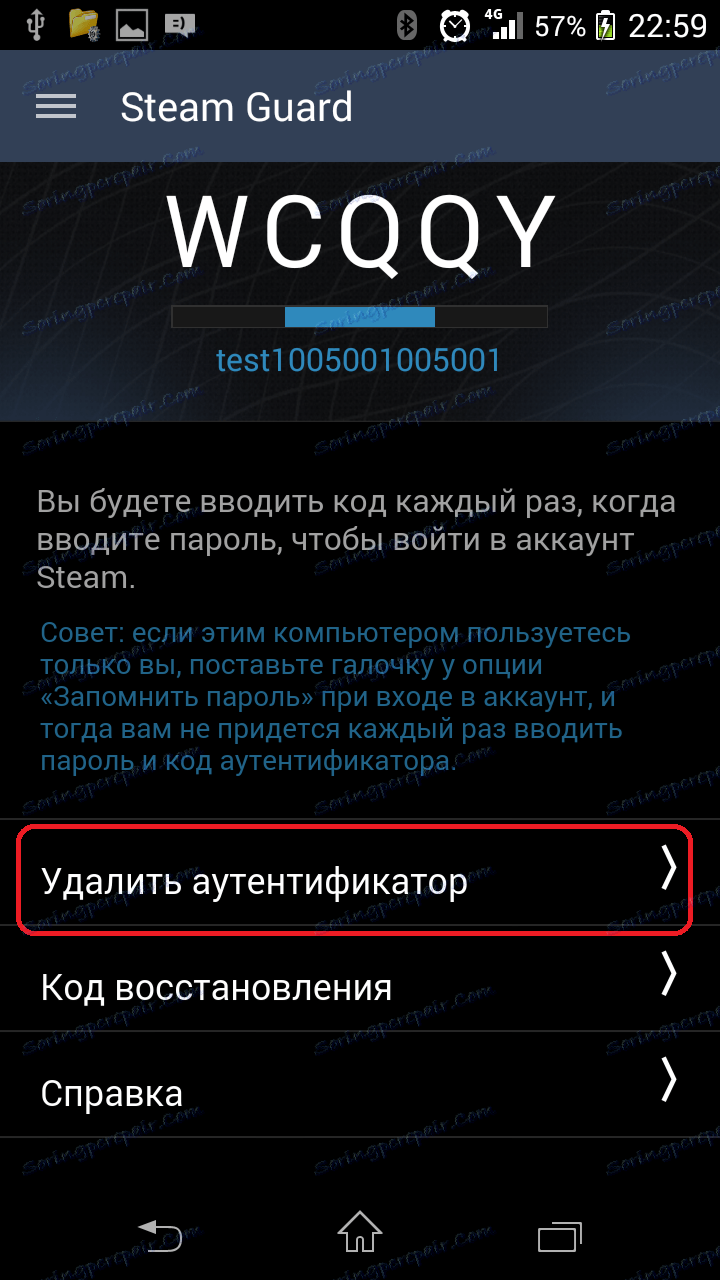
هشدار در مورد کاهش سطح حفاظت را بخوانید و تصدیق هویت تلفن همراه را تأیید کنید.
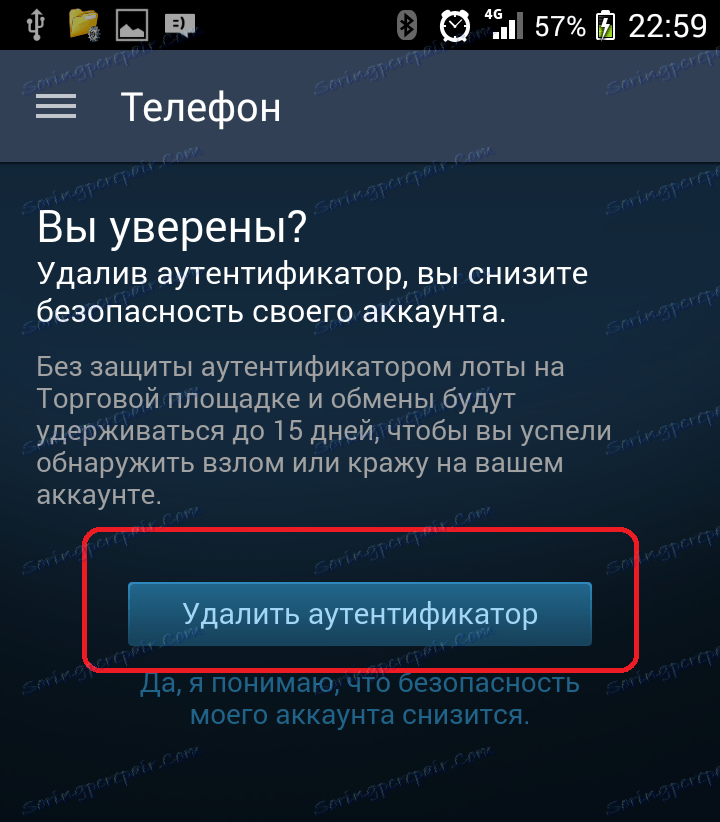
پس از آن، شناسه گذار گارد Steam حذف خواهد شد.
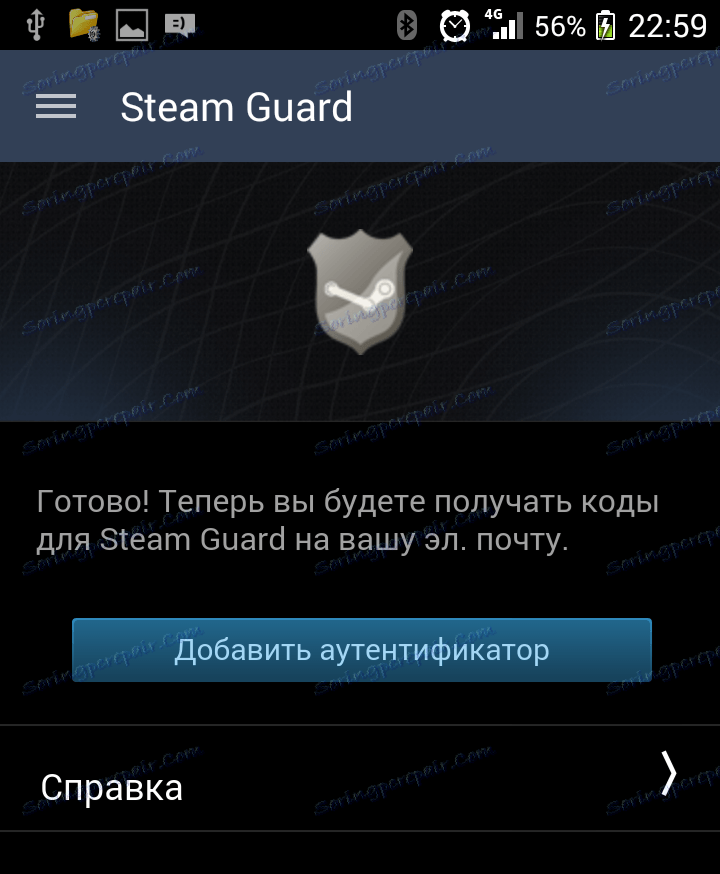
در حال حاضر، هنگام ورود به حساب کاربری خود، مجبور نیستید کد را از دستگاه تلفن همراه خود وارد کنید. ممکن است مجبور شوید کد را وارد کنید فقط اگر بخواهید از رایانه یا دستگاه دیگر به Steam وارد شوید.
گارد بخار یک ویژگی خوب است، اما استفاده از آن برای یک حساب کاربری که تنها چند بازی خریداری می شود ارزش آن را ندارد. این یک اندازه گیری بیش از حد از حفاظت است. حتی بدون Steam Guard، یک مهاجم مجبور خواهد شد به ایمیل شما دسترسی پیدا کند تا بتواند کنترل کامل حساب شما را به دست آورد. اگر شما به پشتیبانی Steam تبدیل می شوید، همه تغییرات و خرید های هکر انجام می شود.
این همه چیز در مورد چگونگی غیرفعال کردن Steam Guard را تایید کننده تلفن همراه می کند. اگر سوالی دارید، آن را در نظرات بنویسید.